Hierbei können die Zeiten direkt im Plan erfasst werden, dadurch muss nur mehr der Mitarbeiter Code zur Erkennung gescannt werden.
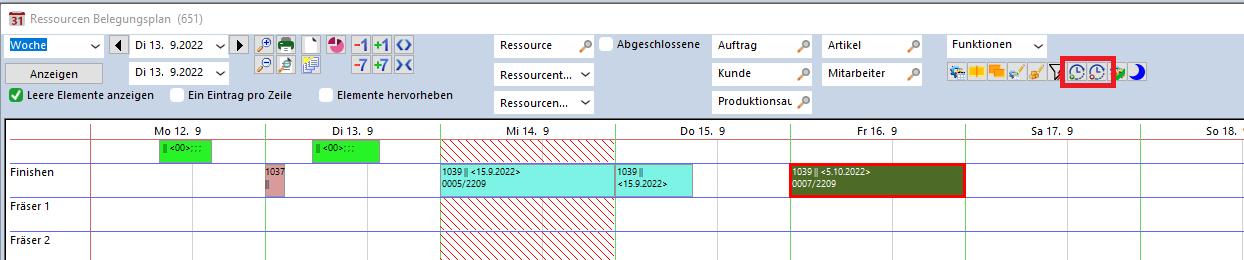
Grundeinstellung:
Damit Sie die Zeiten mit On-Klick erfassen können, benötigen Sie nur für alle Mitarbeiter den Mitarbeiter Barcode ausdrucken. Siehe Mitarbeiter Codes:
Optionen:
Ressourcenbelegungen Zeit starten
Aus dem Plan
Ablauf:
•Markieren Sie die gewünschte Belegung im Plan.
Sollten die Belegungen zusammengehören und sind nur gesplittet wegen Feiertagen etc., dann einfach irgendeine der Belegungen markieren.
![]()
•Starten Sie die Funktion „Ressourcenbelegungen Zeit starten“ ![]()
•Scannen Sie Ihren Mitarbeiter Barcode.
Hierbei ist es egal ob Beginn oder Ende. Mitarbeiter benötigt nur einen Barcode.
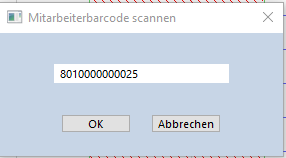
•Optional können Sie die Tätigkeit zu der Ressourcenbelegung scannen.
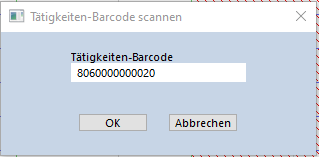
Ergebnis:
Die Ressourcenbelegung wird hellgrün eingefärbt als Kennzeichnung, dass dieser Schritt begonnen wurde.
![]()
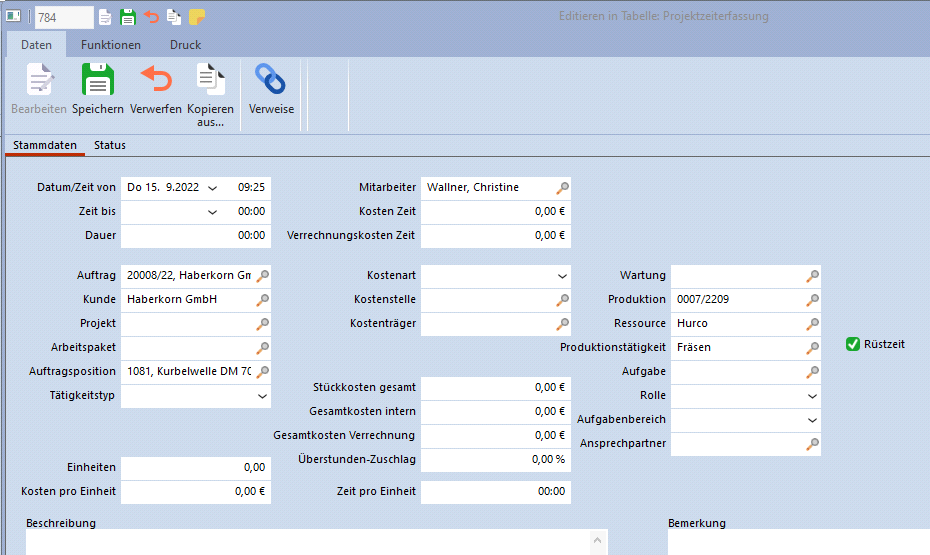
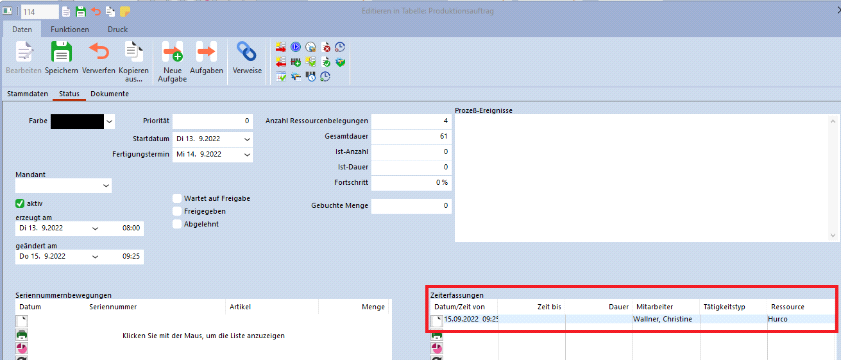
Im Produktionsauftrag auf dem Reiter Status finden Sie alle Zeiterfassungen zu diesen Produktionsauftrag. Hier ist nun ein Eintrag mit noch keinem Ende und ohne Dauer.
Aus der Übersicht
Vorwiegend für Pool-Ressourcenbelegungen, könnte aber auch für normale Maschinen / Ressourcen über diese Ansicht gemacht werden.
Ablauf:
•Markieren Sie die gewünschte Belegung zu der Sie die Zeit starten wollen
•Klicken Sie auf die Funktion „Ressourcenbelegung Zeit starten“

•Scannen Sie Ihren Mitarbeiter Barcode.
Hierbei ist es egal ob Beginn oder Ende. Mitarbeiter benötigt nur einen Barcode.

•Optional können Sie die Tätigkeit zu der Ressourcenbelegung scannen.
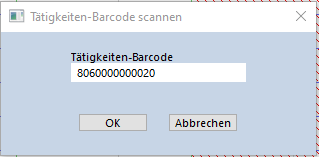
Ergebnis:
Die Ressourcenbelegung wird hellgrün eingefärbt als Kennzeichnung, dass dieser Schritt begonnen wurde. Je nach Option wird auch der Mitarbeiter in der Belegung gesetzt als Kennzeichnung welcher Mitarbeiter gerade daran arbeitet.

Im Produktionsauftrag auf dem Reiter Status finden Sie alle Zeiterfassungen zu diesen Produktionsauftrag. Hier ist nun ein Eintrag mit noch keinem Ende und ohne Dauer.
Aus dem Produktionsauftrag
Ablauf:
•Navigieren Sie zu dem gewünschten Produktionsauftrag und rufen Sie die Funktion „Ressourcenbelegungen Zeit starten“ auf
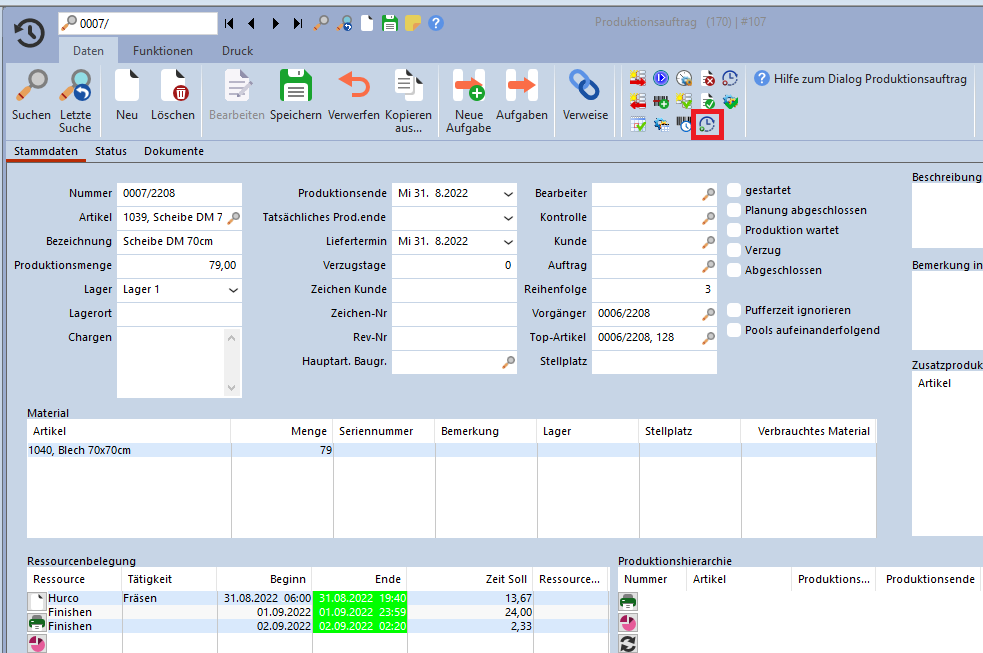
•Scannen Sie Ihren Mitarbeiter Barcode.
Hierbei ist es egal ob Beginn oder Ende. Mitarbeiter benötigt nur einen Barcode.
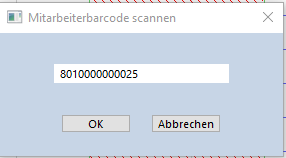
•Wählen Sie nun die Ressource oder Tätigkeit für die Sie Zeit starten wollen
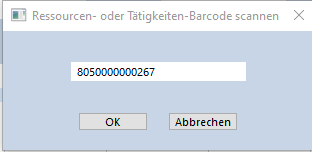
•Optional können Sie die Tätigkeit zu der Ressourcenbelegung scannen.
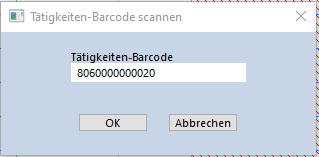
Ergebnis:
Hierbei gibt es nur eine offene Zeiterfassung im Reiter Status des Produktionsauftrags.
Ressourcenbelegungen Zeit stoppen
Die Zeiten können durch unterschiedliche Einstellungen anders beendet werden:
•Bei der Arbeitszeitabmeldung werden alle offenen Zeiten beendet.
Option PZE Ende bei Arbeitsende
•Wenn die Option „Projektzeiten parallele Erfassung möglich“ DEAKTIVIERT ist, wird beim Starten einer neuen Ressourcenbelegung die vorherige Zeit beendet
In allen anderen Fällen müsste die Zeit zu der Belegung beendet werden.
Sollte nach dem Beenden der Zeit die Belegung (Arbeitsschritt) auch komplett abgeschlossen sein, dann wird die Belegung mit der Funktion „![]() Ressourcenbelegung abschließen“ beendet.
Ressourcenbelegung abschließen“ beendet.
Aus dem Plan
•Markieren Sie die gewünschte Belegung im Plan.
Sollten die Belegungen zusammengehören und sind nur gesplittet wegen Feiertagen etc., dann einfach irgendeine der Belegungen markieren.
•Starten Sie die Funktion „Ressourcenbelegungen Zeit stoppen“ ![]()
•Scannen Sie Ihren Mitarbeiter Barcode.
Hierbei ist es egal ob Beginn oder Ende. Mitarbeiter benötigt nur einen Barcode.
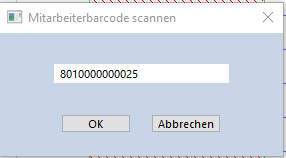
•Optional können Sie die Tätigkeit zu der Ressourcenbelegung scannen.
Achtung! Wenn Sie zuvor die Tätigkeit zu der Belegung gescannt haben, dann müssen Sie es nun ebenso scannen, damit die korrekte Zeit beendet wird.
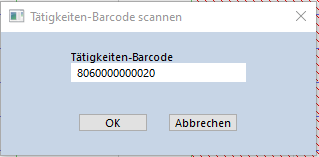
Ergebnis:
In den Produktionsauftrag unter Reiter Status sehen Sie nun die beendete Zeit.

Aus der Übersicht
Vorwiegend für Pool-Ressourcenbelegungen, könnte aber auch für normale Maschinen / Ressourcen über diese Ansicht gemacht werden.
Ablauf:
•Markieren Sie die gewünschte Belegung zu der Sie die Zeit stoppen wollen
•Klicken Sie auf die Funktion „Ressourcenbelegung Zeit stoppen“

•Scannen Sie Ihren Mitarbeiter Barcode.
Hierbei ist es egal ob Beginn oder Ende. Mitarbeiter benötigt nur einen Barcode.
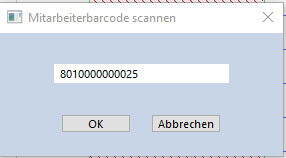
•Optional können Sie die Tätigkeit zu der Ressourcenbelegung scannen.
Achtung! Wenn Sie zuvor die Tätigkeit zu der Belegung gescannt haben, dann müssen Sie es nun ebenso scannen, damit die korrekte Zeit beendet wird.
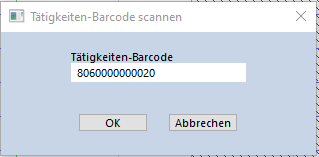
Ergebnis:
Die Ressourcenbelegung bleibt hellgrün.

Im Produktionsauftrag auf dem Reiter Status finden Sie alle Zeiterfassungen zu diesen Produktionsauftrag. Hier ist nun Zeiterfassung mit Ende und Dauer.
Aus dem Produktionsauftrag
Ablauf:
•Navigieren Sie zu dem gewünschten Produktionsauftrag und rufen Sie die Funktion „Ressourcenbelegungen Zeit stoppen“ auf
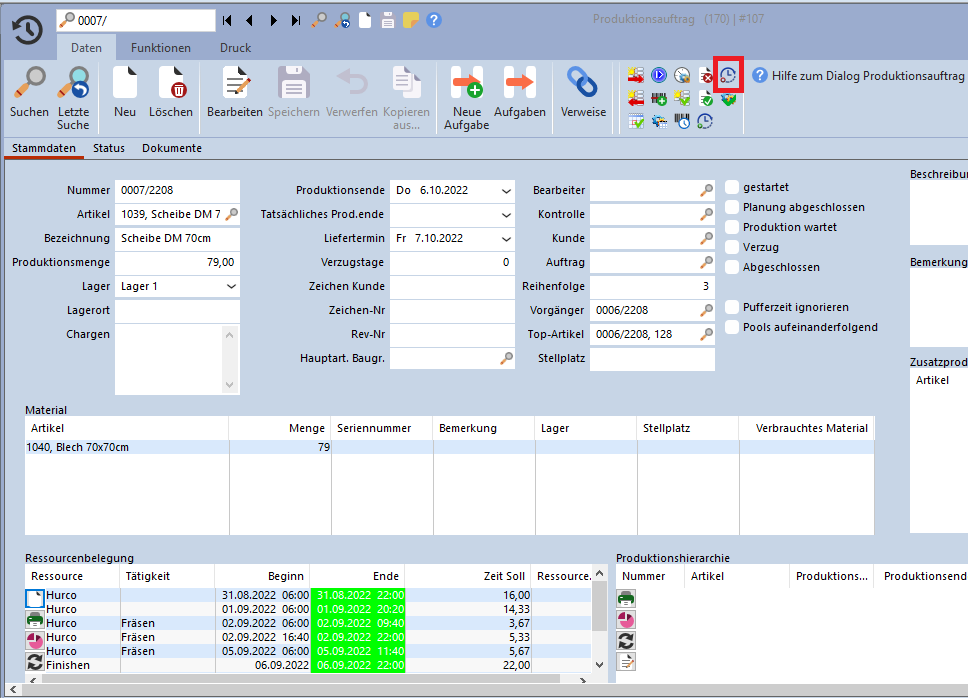
•Scannen Sie Ihren Mitarbeiter Barcode.
Hierbei ist es egal ob Beginn oder Ende. Mitarbeiter benötigt nur einen Barcode.
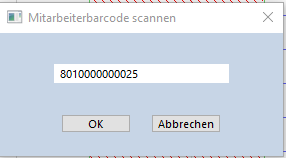
•Wählen Sie nun die Ressource oder Tätigkeit für die Sie Zeit stoppen wollen
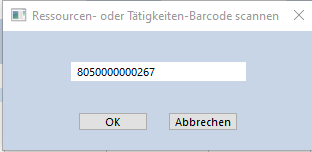
•Optional können Sie die Tätigkeit zu der Ressourcenbelegung scannen.
Achtung! Wenn Sie zuvor die Tätigkeit zu der Belegung gescannt haben, dann müssen Sie es nun ebenso scannen, damit die korrekte Zeit beendet wird.
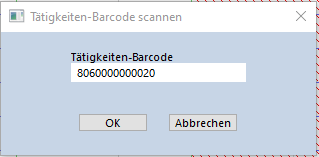
Ergebnis:
Hierbei gibt es nur die vorherige Zeiterfassung beendet im Reiter Status des Produktionsauftrags.